안녕하세요 :)
이번에는
1) HDMI 선 없이 스마트티비에 윈도우노트북 화면을 띄우는 방법
2) 넷플릭스 재생 시 발생하는 오류 D7361-1253 해결법
3) 재생 끊김, 딜레이, 싱크 안맞는 현상 해결법
에 대해 포스팅해보려고 해요.
어머니가 노트북으로 넷플릭스를 보실 때
화면이 좀 더 컸으면 좋겠다고 하셔서
노트북 화면을 티비에 띄우는(미러링) 방법을 알아봤어요.
처음에는
가장 흔히 알고 계시는
HDMI 케이블을 이용해서 연결해드렸는데,
지저분해 보인다고...
그냥 노트북 화면 보시겠다고 하시더라구요..ㅜㅜ

그래서,
무선연결 방법을 찾아봤습니다.
우선, 저희집 티비는 LG 70LA8600인데,
스마트 티비이긴 해도 2013년도 제품이라 그런지
스마트쉐어링(영상, 사진만 무선 재생) 외에
넷플릭스나 스크린쉐어링 등 직접적으로 노트북을 무선연결하는 기능이 없어 보였어요.
그런데 다행히 Intel WIDI 기능이 있더라구요.
부모님 노트북은 AMD사의 CPU인데도 연결이 됐어요.
(아마 이름만 Intel WIDI로 뜨고, AMD사의 Wireless Display기능이 호환돼서 작동하는게 아닌가 싶어요.)
사용조건 및 준비사항,
1. TV에 WIDI 기능
(티비 환경설정에 메뉴가 있었어요.)
2. TV와 노트북에서 동일 와이파이 연결
(티비 설정에서 와이파이를 잡아주세요.)
3. 컴퓨터에 무선랜카드, WIDI 기능
(따로 확인하지 않고, 밑에서 설명하는 무선연결 메뉴가 있는지 확인했어요.)


티비 와이파이 설정은 셋톱 리모컨이 아니라,
티비 리모컨을 사용해서
'티비 환경설정'에 들어가셔야 돼요.
(셋톱 환경설정이랑 달라요!)
연결 방법,
(무선 디스플레이로 검색하셔서 들어가셔도 돼요^^
저는 부모님이 쓰실 거라 매번 들어가기 쉬운 방법을 찾아봤어요.)

1. 작업표시줄 우측 하단, 메시지 버튼 클릭


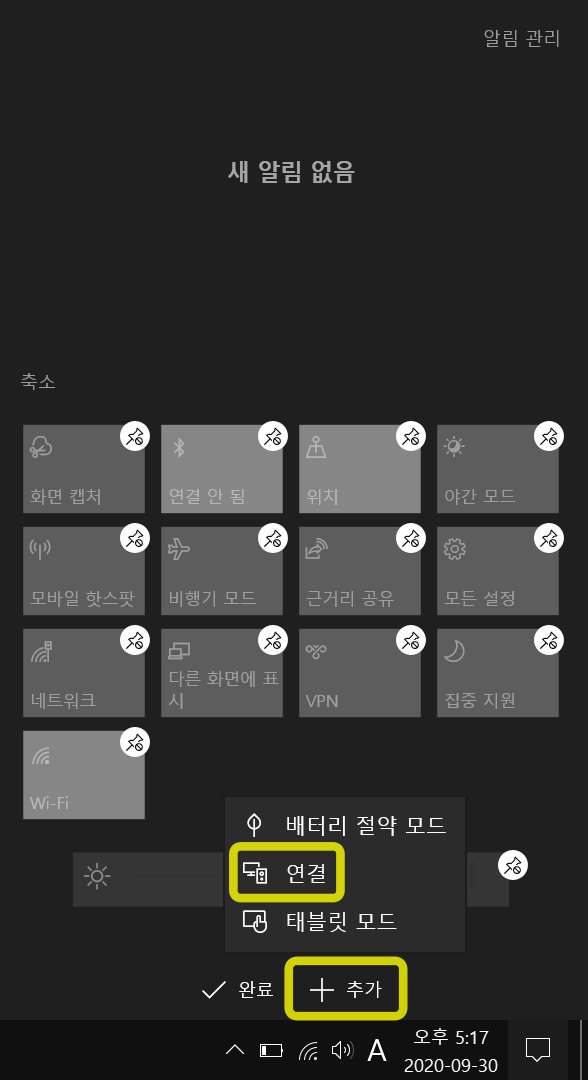
2. 여기서 '연결' 이라는 아이콘을 찾아야하는데 없다면,
확장 > 아이콘 사이에 마우스 우클릭 > 바로가기 편집 > 추가 > 연결 순으로 눌러주시면 돼요.

3. 그리고 '연결' 아이콘을 드래그해서 원하는 위치로 옯기기
(바로 누를수 있으려면 제일 위에 배치해야 해요.)


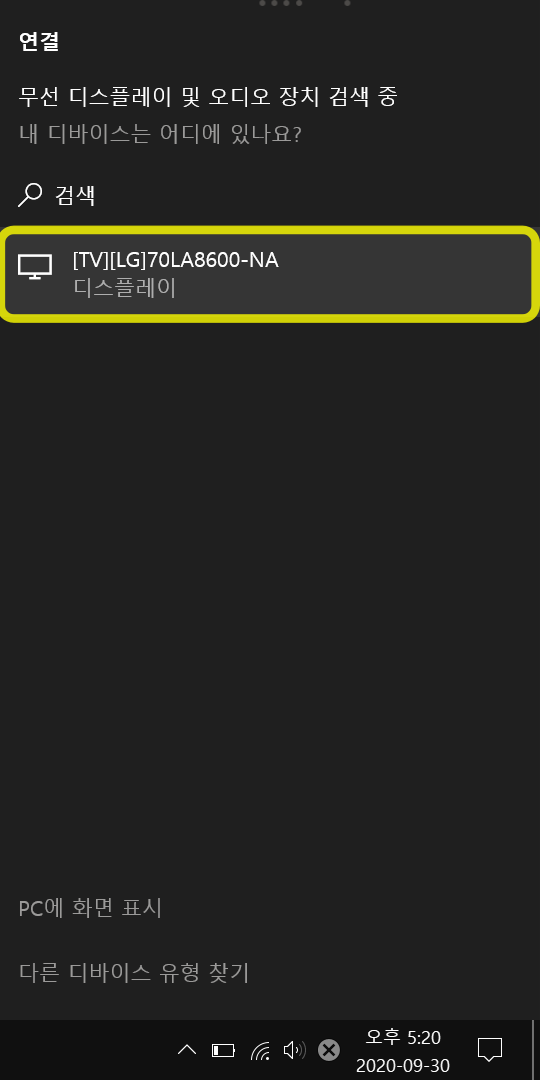
4. 이제 연결 아이콘 클릭하시고 티비를 선택해주세요.
(티비를 먼저 켜시고 눌러주세요. 안 뜨면 티비 설정을 확인해보시고,
설정에 메뉴가 없다면 지원을 안할 확률이 높아요. 정확한건 제조사 홈페이지 참고!)


5. 티비에서 연결중이라는 안내가 뜬 후 연결이 됩니다.(10초 정도 걸린 것 같아요.)
6. 연결을 끊을 때는 화면 상단 '연결 끊기'
or
작업표시줄 '연결' 아이콘 누르고 '연결 끊기'
+
제가 경험한 오류 및 문제점!
1. 넷플릭스 재생 오류 (코드 : D7361-1253)
- 넷플릭스 재생을 누르니 D7361-1253이라는 오류코드가 뜨며 재생이 안됐어요.
- 오류코드를 검색해보니 하드웨어 가속 사용해제로 간단하게 해결할 수 있었습니다.
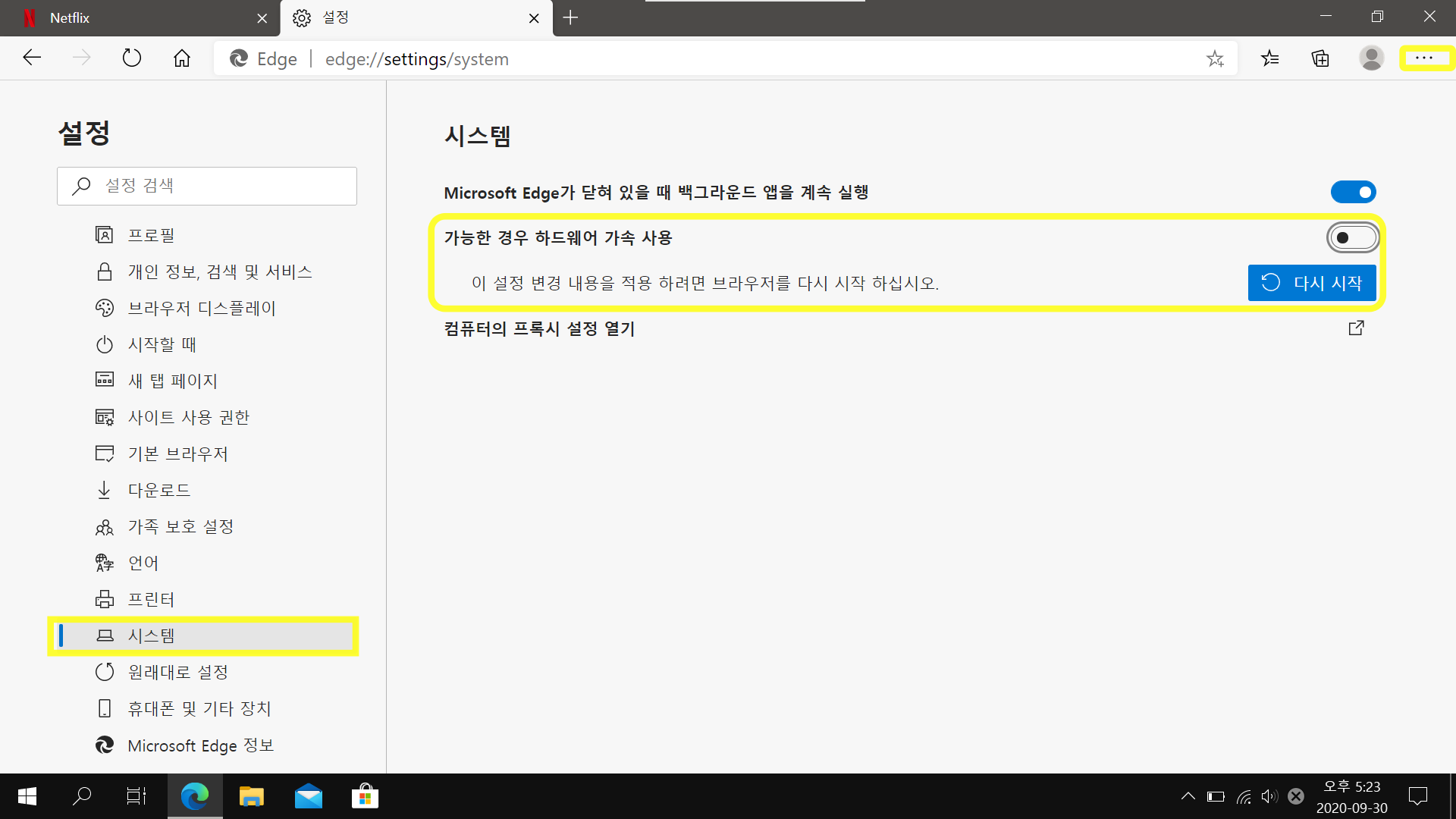
(해결책 - 엣지 익스플로러 기준)
우측 상단 '...' 클릭 - 설정 - 시스템 - 하드웨어 가속 사용 해제 - 재시작
*다른 브라우저도 하드웨어 가속 사용 해제
or
시스템 자체 하드웨어 가속 사용 해제를 통해
해결 가능할 것으로 보입니다.
2. 화면/영상 끊김, 싱크 안맞음
- 사실 연결 안정성은 HDMI 케이블로 유선연결하는게 제일 좋아요.
- 무선 연결에 성공은 했으나, 화면 및 소리 반응속도가 컴퓨터와 티비에서 꽤 차이가 나더라구요.
당연히 넷플릭스 재생도 끊기고 싱크가 안맞았어요.
(이 때는 컴퓨터와 티비 양쪽에 모두 디스플레이가 표시되도록 '복제' 모드를 사용중이었어요.)

(해결책)
키보드 Windows 로고 키 + P 를 눌러서, 화면 모드
'복제' -> '두 번째 화면만' 으로 변경하고 나니
넷플릭스 보는 데 불편함은 없을 정도로 개선되었어요.
이제 부모님이 넷플릭스를 큰 화면으로 보실 수 있다고 좋아하시네요 :)
제일 중요한 건 마지막에 복제 > 두번째 화면만으로 변경해주시는 것 같아요.
무선 연결 특성상, 두 화면의 딜레이가 생길 수밖에 없기 때문에
한쪽 화면만 켜주는 게 부하가 덜 한게 아닐까(?) 생각이 듭니다!
노트북 티비 무선연결 방법!
유용하게 사용하시길 바라겠습니다 :)

'windows :' 카테고리의 다른 글
| 오래된 노트북 배터리 경고/오류 : 저렴하게 배터리 교체하기 (0) | 2020.10.19 |
|---|---|
| 맥, 윈도우에서 한글(hwp), 워드(docx) 무료로 편집하기 : 한컴스페이스(feat. 공공서식, hwp병합, pdf변환) (0) | 2020.10.17 |
| 50만원대 Asus 비보북 D413IA 리뷰, 라인업 정리 (feat. AMD 4500U 르누아르 가성비 노트북) (0) | 2020.10.03 |
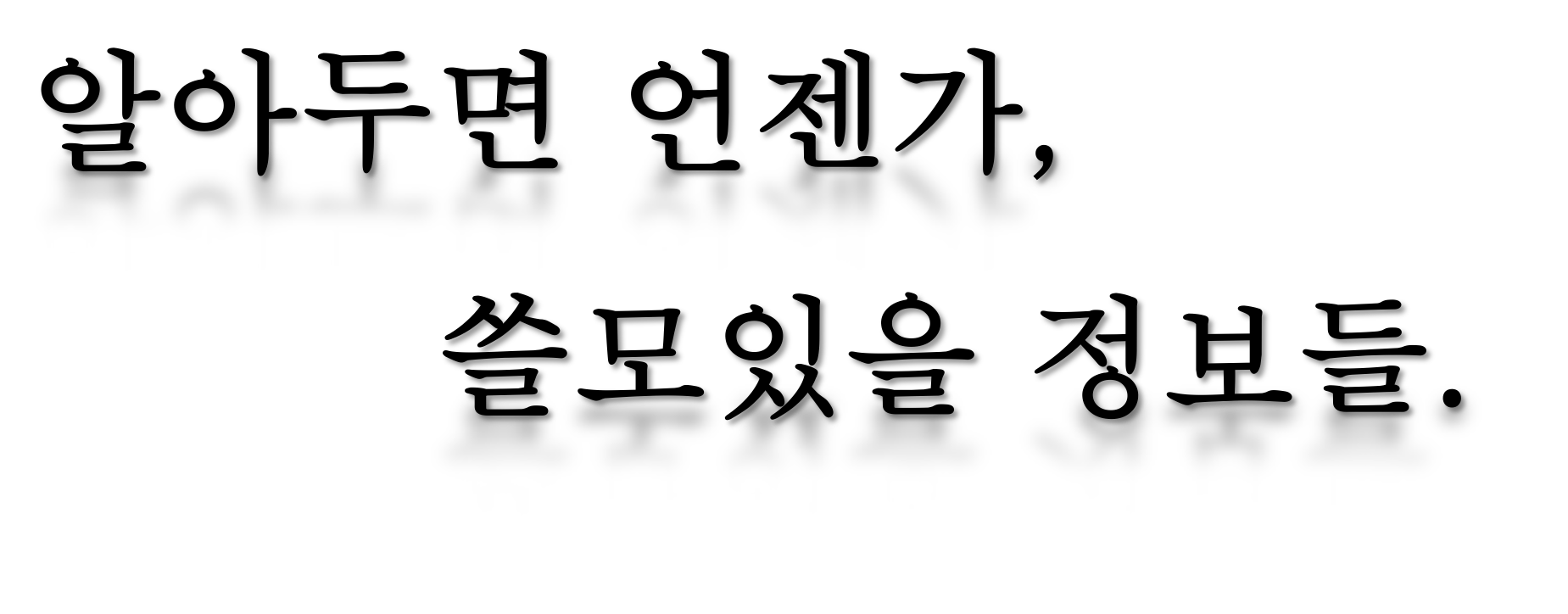



댓글